안녕하세요. 오늘은 사용법은 간편하지만 성능은 강력한
무료 사진 편집 프로그램 포토스케이프x를 소개합니다.
다운로드 전에 최소 요구 사항을 확인해주세요~!
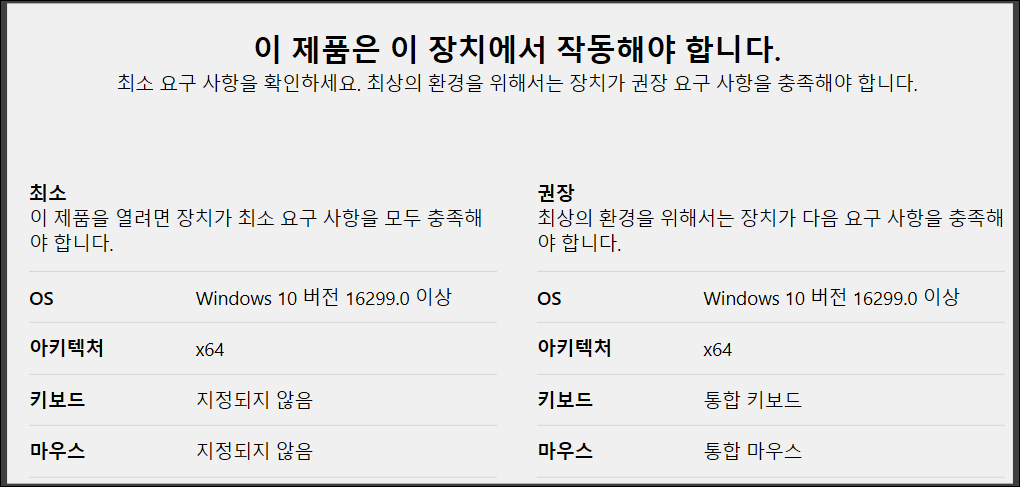
포토스케이프 x 간단한 다운로드 방법
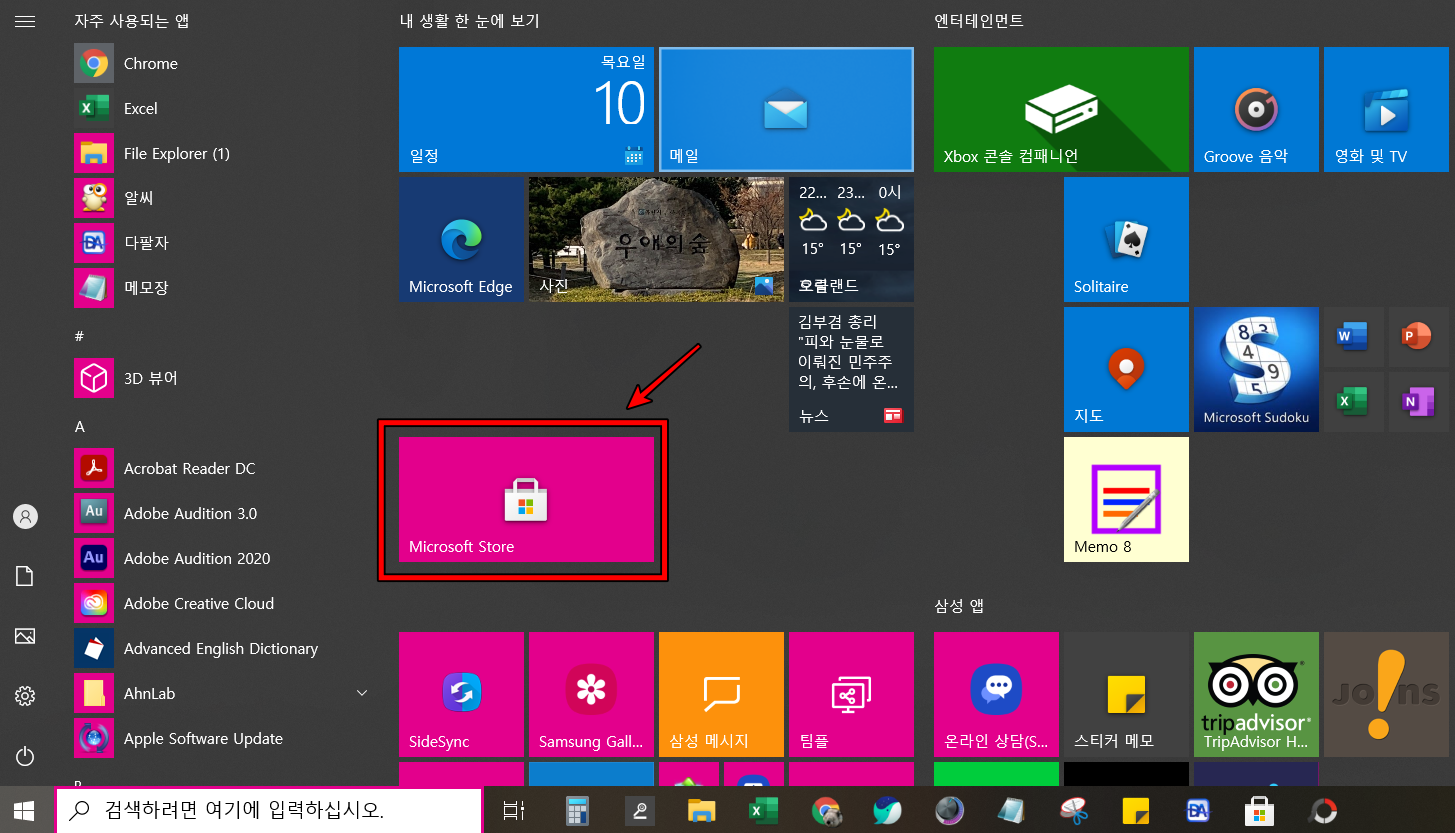
포토스케이프는 특이하게도 윈도우의 마이크로소프트 스토어(Microsoft Store) 에서 간편하게 받을 수 있습니다.

마이크로소프트 스토어(Microsoft Store)에서 포토스케이프를 검색하면 2가지의 버전이 나오는데요.
일반 버전과 프로버전으로 나뉩니다.
프로버전은 유료입니다.
일반 무료버전으로 다운 받으면 됩니당~

다운로드한 후 초기 구동 화면입니다.
다양한 편집 기능을 지원하고 영상으로 보여줍니다.
한번 둘러보는 것도 좋습니다.
간단한 편집 기능 설명
제가 스토어 제품 사진 편집이나, 블로그 사진 편집할 때 자주 사용하는 기능들 위주로
소개하겠습니다~
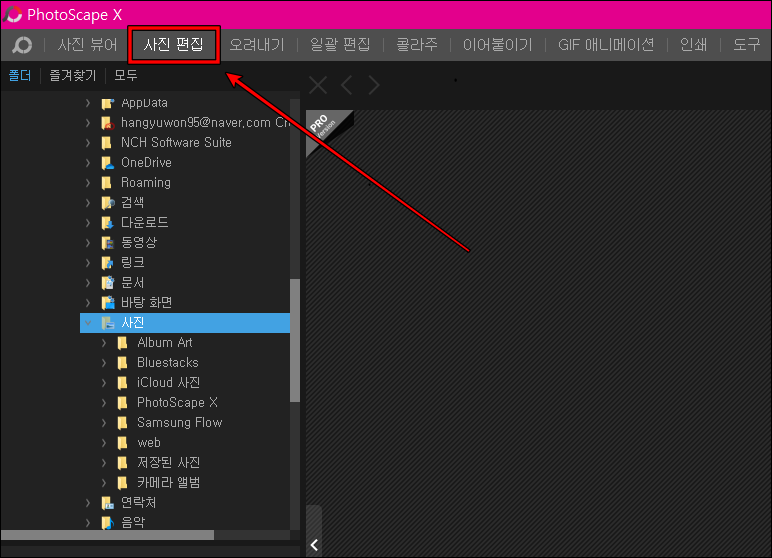
사진을 포토스케이프로 불러오는 방법은 상단의 사진 편집을 클릭해주세요.
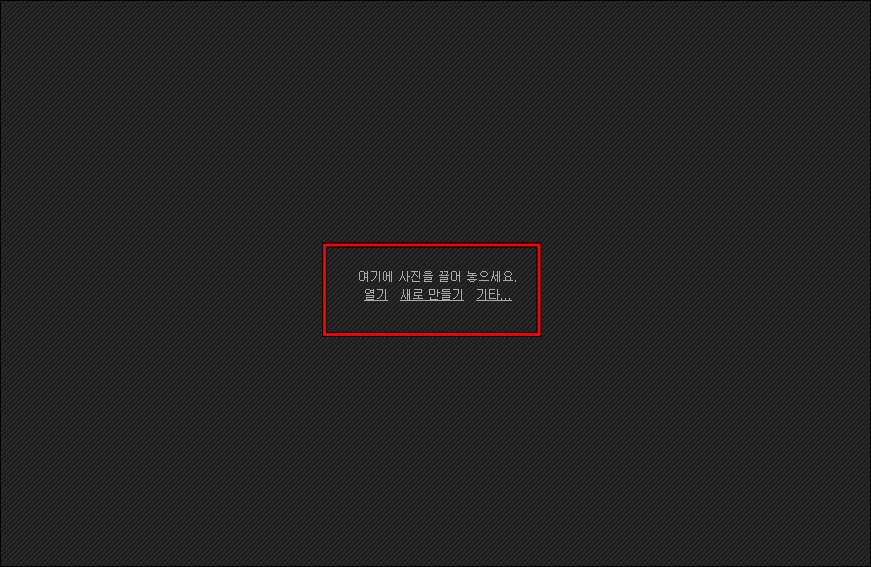
컴퓨터에 있는 파일을 드래그하거나 열기를 눌러서 저장된 파일을 불러올 수 있습니다.
또는 웹상에서 캡처한 사진을 Ctrl+C, Ctrl+V로 간편하게 복사 붙여 넣기 할 수 있습니다.
이번 글에서는 아래의 이미지를 기준으로 간단하게 기능 몇 가지를 소개해드리겠습니다.
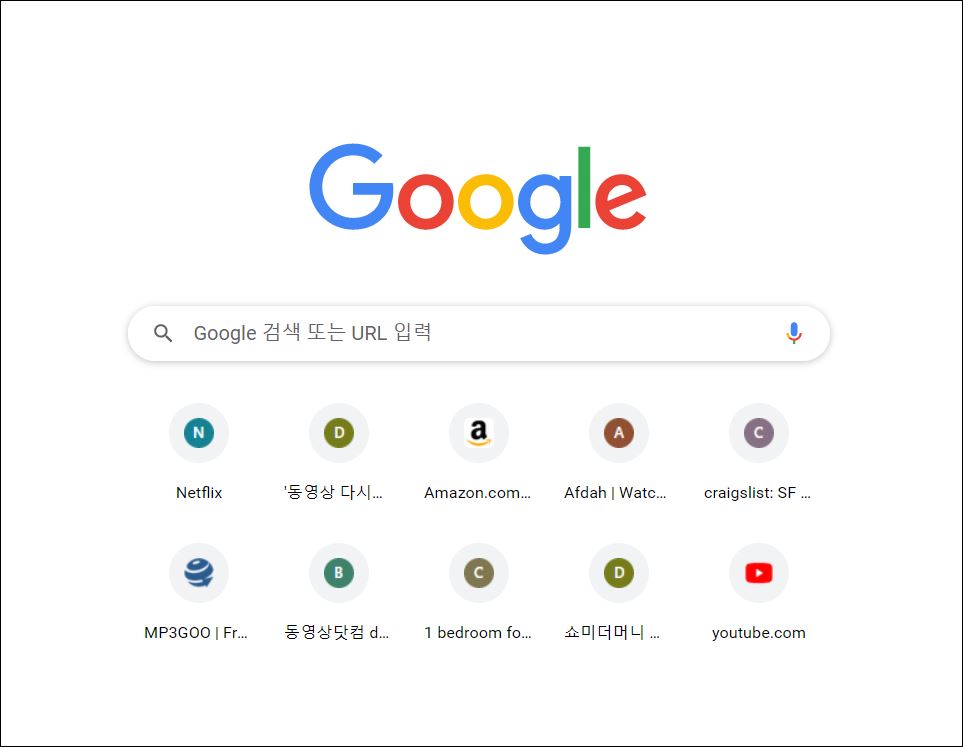
도구 메뉴 - 점(얼룩) 제거 기능
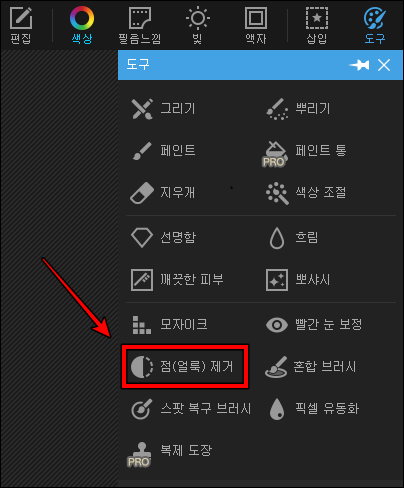

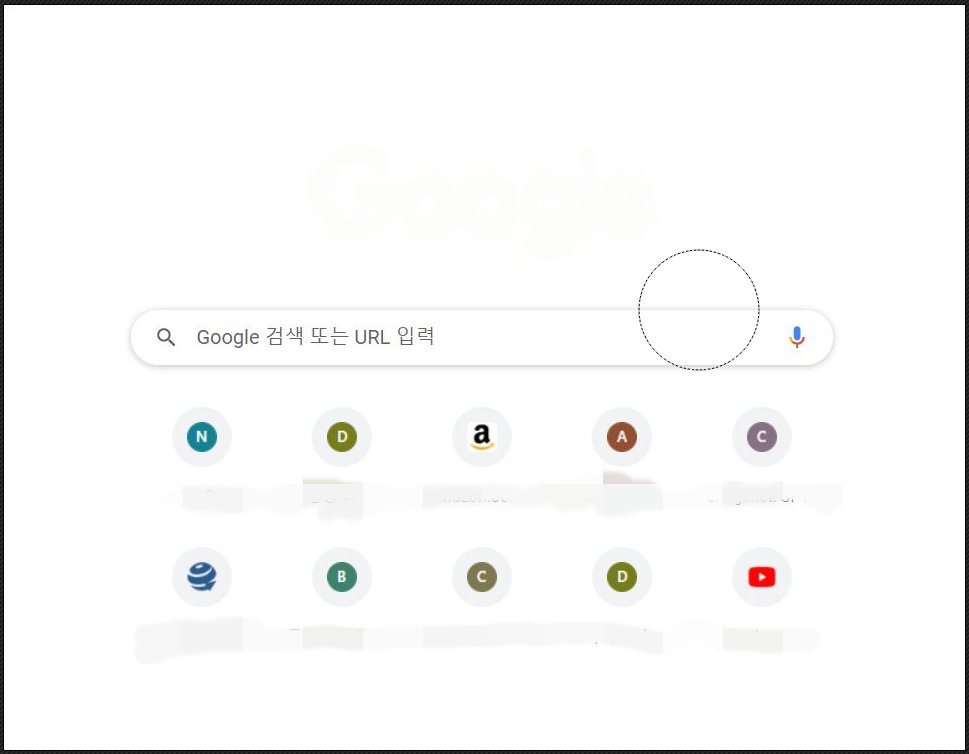
위 사진처럼 원하는 지점을 여러 번 문대? 주면 글자를 지울 수 있습니다.
얼굴 사진에 사용하면 잡티나 점 같은걸 지워 줄 수 있겠죠?^^
도구 메뉴 - 모자이크
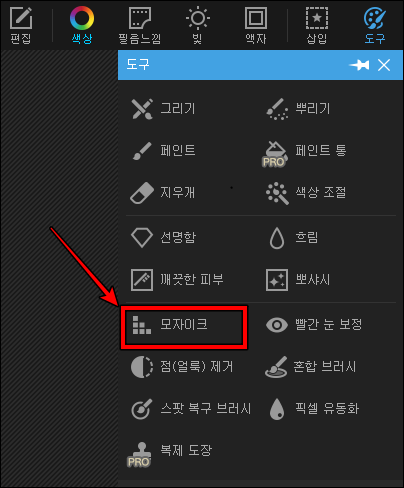
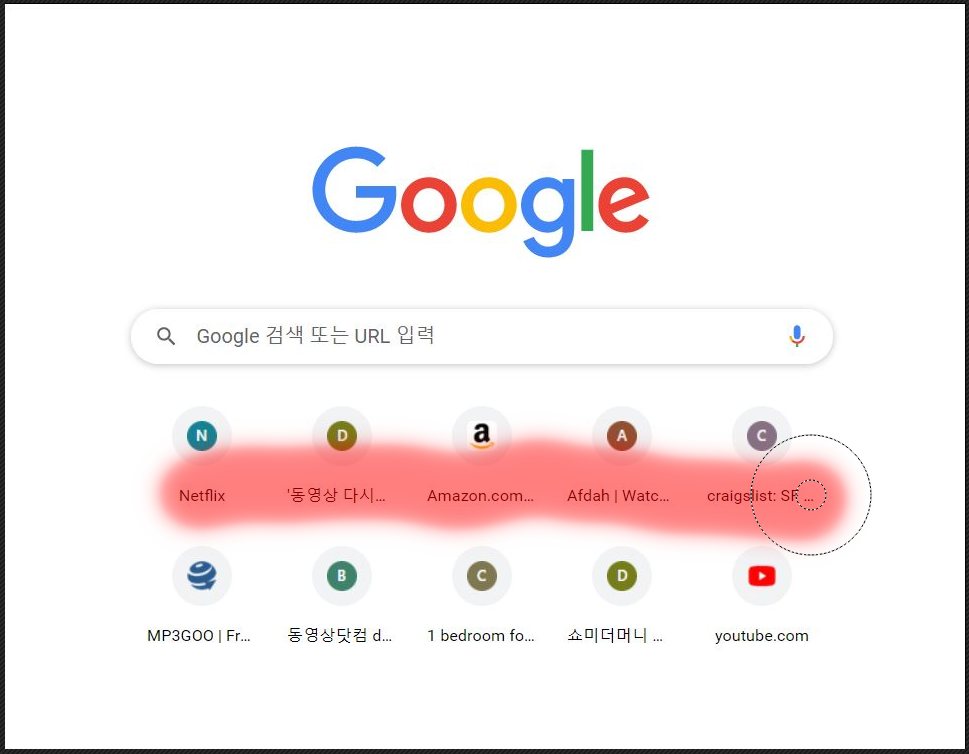
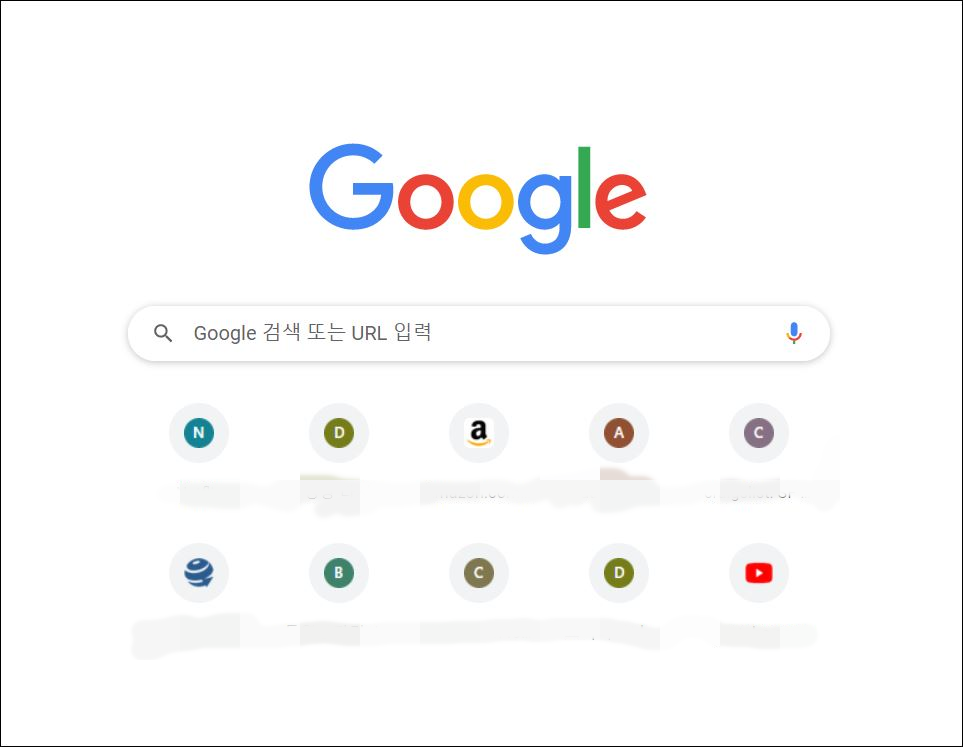
모자이크 기능도 위 사진처럼 모자이크 할 곳에 커서로 지워주면 다음과 같이 모자이크 처리됩니다.
간편하죠?^^
액자 메뉴
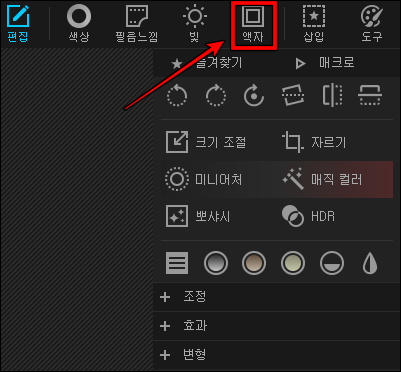

사진의 외각 틀을 넣고 싶을 경우 위처럼 테두리를 넣을 수 있습니다.
제가 자주 사용하는 기능 중 하나입니다~
삽입 메뉴
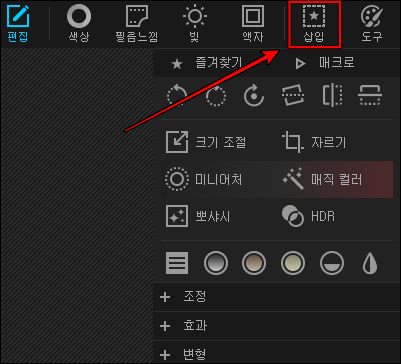

삽입 메뉴에서는 위에서 보이는 화살표, 사각형, 원, 타원 등 여러 가지 도형을
그림에 넣을 수 있습니다. 위 메뉴도 제가 많이 사용하는 메뉴 중 하나입니다~
특히 블로그 글을 쓸 때 많이 사용하고 있습니다 ^^
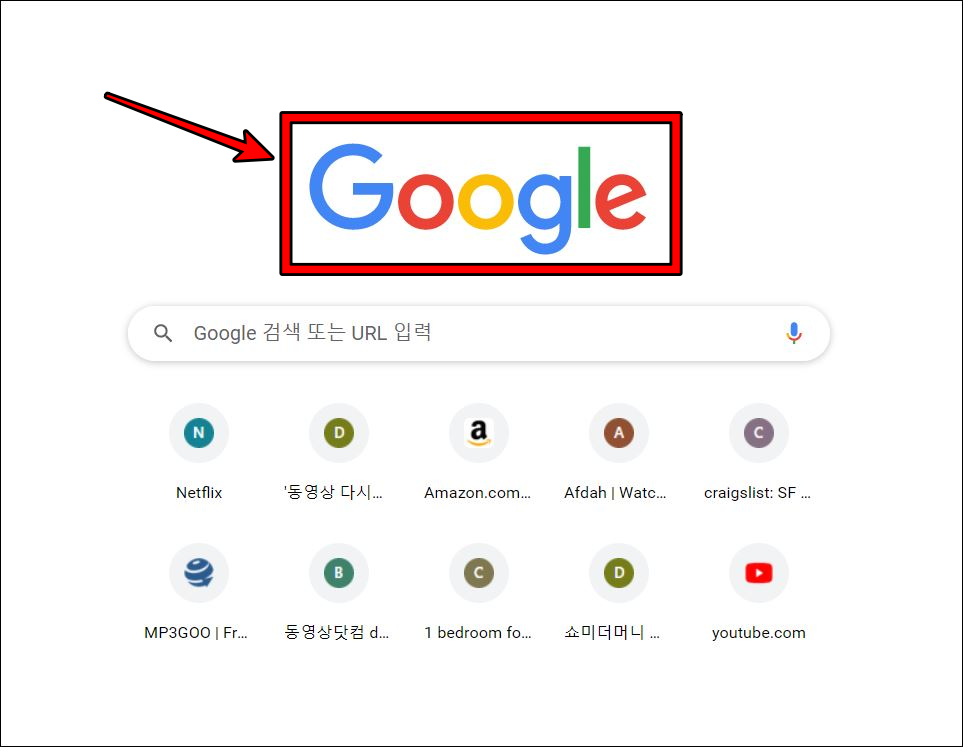
위 사진과 같이 화살표와 사각형 도형을 적용해본 사진입니다.
제가 설명드린 기능 외에도 자르기, 사진 픽셀(크기) 변경, 텍스트 기능 등 여러 기능을 간편하게 사용할 수 있습니다.
포토스케이프 x는 무료일 뿐만 아니라 프로그램 자체가 무겁지 않아서 사양이 좋지 않은 노트북에서도
버벅거림 없이 사용할 수 있어서 좋았습니다. 강력 추천드립니다~~!
다음은 더욱 알찬 내용을 돌아오겠습니다.
긴 글 봐주셔서 감사합니다.




댓글